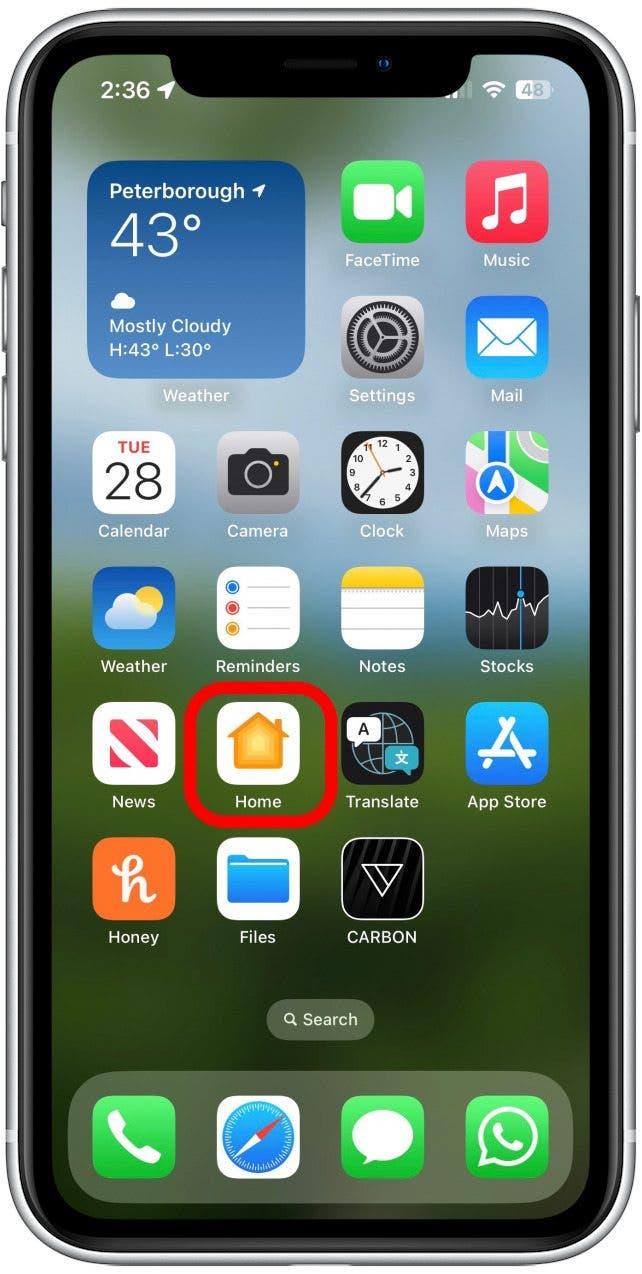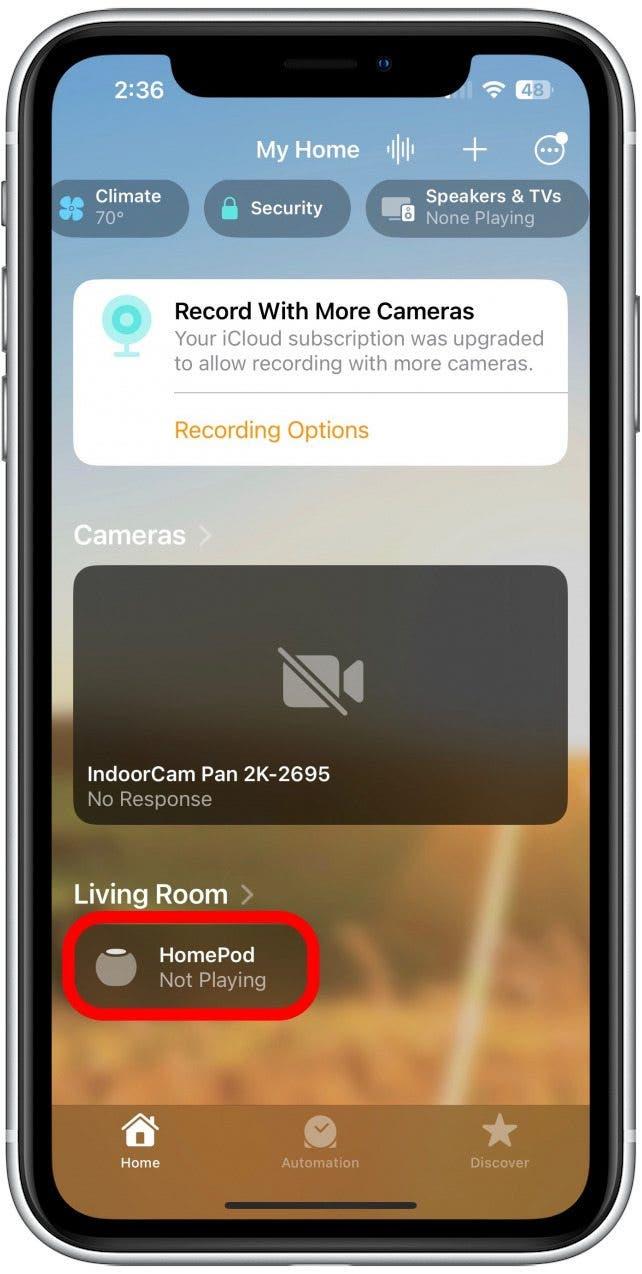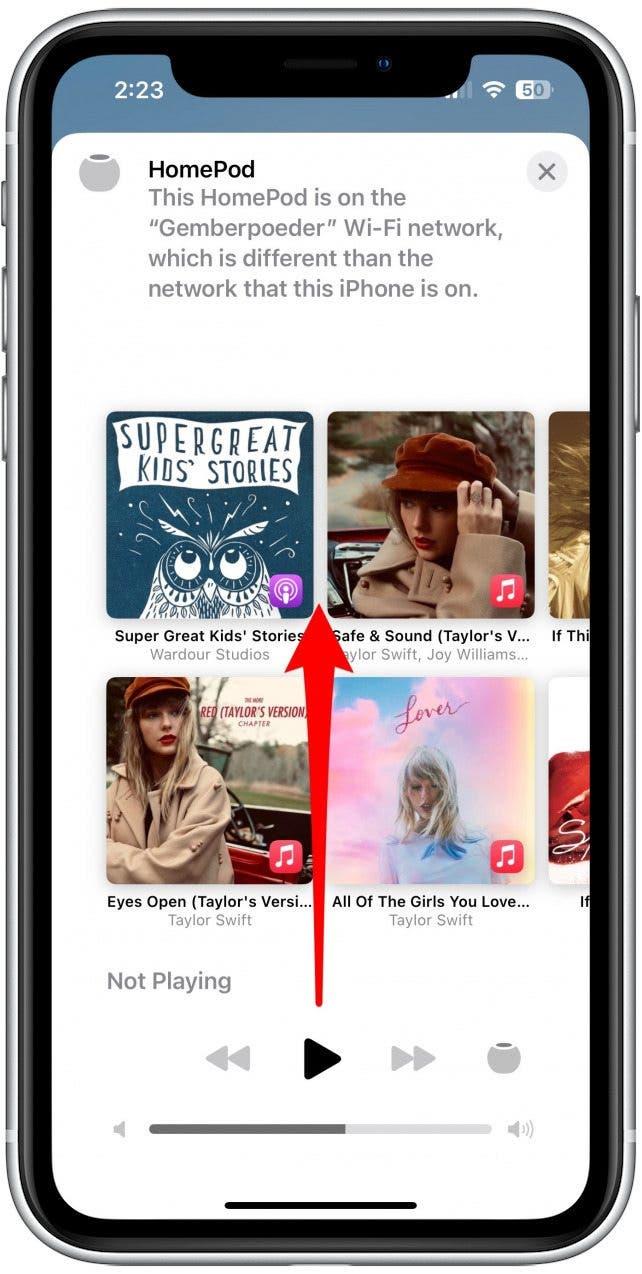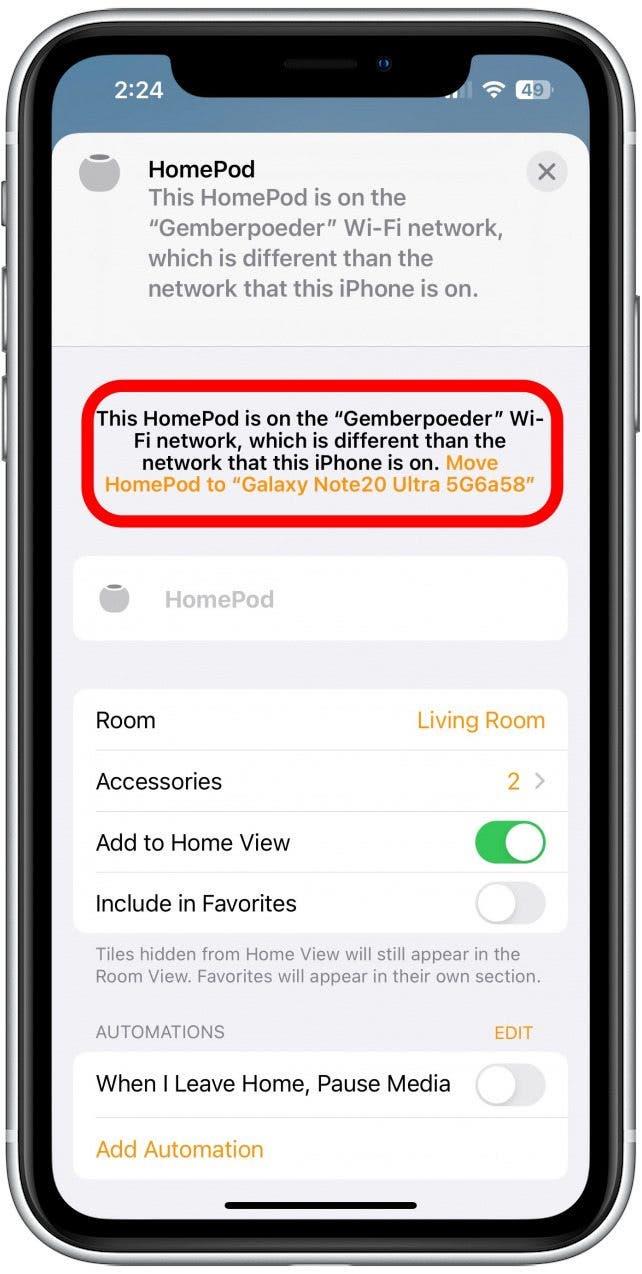HomePod’unuzun Wi-Fi’sini değiştirmek yalnızca iPhone’unuz yeni bir Wi-Fi’ye geçerse mümkündür. HomePod’unuz başlangıçta iPhone’unuzun bağlı olduğu Wi-Fi ağına otomatik olarak bağlanır, ancak iPhone’unuz yeni bir Wi-Fi ağına geçerse HomePod’unuz bunu otomatik olarak takip etmez. HomePod’un Wi-Fi ağını nasıl değiştireceğiniz aşağıda açıklanmıştır.
HomePod’da Wi-Fi Nasıl Değiştirilir
Yeni, daha güçlü bir Wi-Fi ağı kullanılabilir hale gelirse veya Wi-Fi bağlantınız kesilirse ve bir etkin noktaya geçmek isterseniz HomePod’unuzdaki Wi-Fi’yi değiştirmek isteyebilirsiniz.
Not: HomePod’unuzun Wi-Fi’sini iPhone’unuzdan bağımsız olarak değiştiremezsiniz ancak önce iPhone’unuzun Wi-Fi’sini değiştirerek HomePod’unuzun Wi-Fi’sini değiştirebilirsiniz. HomePod’unuzu yeni bir Wi-Fi’ye geçirmek için önce iPhone’unuzu bu Wi-Fi’ye bağladığınızdan emin olun. Wi-Fi ağını değiştirmeye çalıştığınızda HomePod’unuzun Bluetooth menzilinde olduğundan emin olun.
iPhone’unuz doğru Wi-Fi’ye bağlandıktan sonra:
 iPhone’unuzun gizli özelliklerini keşfedinGünde sadece bir dakika içinde iPhone’unuzda ustalaşabilmeniz için günlük bir ipucu (ekran görüntüleri ve net talimatlarla) alın.
iPhone’unuzun gizli özelliklerini keşfedinGünde sadece bir dakika içinde iPhone’unuzda ustalaşabilmeniz için günlük bir ipucu (ekran görüntüleri ve net talimatlarla) alın.
- iPhone’unuzda Ev uygulamasını açın.

- HomePod’unuza dokunun.

- HomePod’unuzun iPhone’unuzla aynı Wi-Fi ağına bağlı olmadığını belirten bir bildirim göreceksiniz. Aşağı kaydırmak için yukarı kaydırın.

- HomePod’u “[Wi-Fi Ağ Adı]”na taşı yazan yere dokunun.

HomePod’unuzun geçiş yapması biraz zaman alacak ve ardından iPhone’unuzun mevcut Wi-Fi ağıyla aynı hizaya gelecektir.
SSS
HomePod’umu yeni bir Wi-Fi ağına nasıl bağlarım?
HomePod’unuz zaten bir Wi-Fi ağına bağlıysa yukarıdaki adımları uygulamanız gerekir. Ancak yepyeni bir cihazsa veya yeni bir yere kurulduysa HomePod kurulumunuz sırasında verilen talimatları izleyerek yeni bir Wi-Fi ağına bağlayabilirsiniz.
HomePod’um Wi-Fi ağlarını otomatik olarak değiştirecek mi?
iPhone’unuzu yeni bir Wi-Fi ağına geçirirseniz HomePod’unuz otomatik olarak geçiş yapmayacaktır, ancak adımları izlediğinizde yukarıdaki istem otomatik olarak görünecektir. Ayrıca, bir etkin noktaya bağlanır ve ardından kapsama alanından çıkarsanız HomePod’unuz orijinal ağa geri dönebilir. HomePod’un kapsama alanına girip çıkan bir etkin noktaya bağlıysanız ve HomePod’unuz aynı ağda görünmüyorsa, etkin noktaya hala bağlı olup olmadığını veya geri dönüp dönmediğini görmek için yukarıdaki 1. ve 2. adımları izleyin.
iPhone’um ve HomePod’um aynı Wi-Fi ağında olmak zorunda mı?
HomePod’unuz farklı bir ağdaysa iPhone’unuzdan bağımsız olarak çalışabilir, ancak yalnızca sınırlı bir kapasitede. Örneğin, HomePod’unuz iPhone’unuzdan farklı bir ağdaysa zamanlayıcı ayarlayamazsınız. Tam işlevsellik için aynı ağ üzerinde olduklarından emin olun.